Photoshop Express 用户指南
引言
Photoshop Express 概述
iOS 版 Photoshop Express 快速入门
Android 版 Photoshop Express 快速入门
Photoshop Express 的新增功能
Photoshop Express 工作区
常见问题
Photoshop Express 系统要求
管理 Android 版 Photoshop Express 订阅
快速操作
应用外观
应用“平滑皮肤”
添加微笑
应用面部美颜
替换背景
污点修复
调整工具
选择性编辑
应用“美妆”
降噪
除雾
重塑
组合照片
抠图
图层
拼贴画
布局
剪贴簿
应用设置
设置
偏好设置
添加水印
探索
使用 iOS 版 Photoshop Express 中的“图层”编辑图像,同时保持原始文件完好无损。
了解添加、复制、合并、锁定和删除图层的目的,掌握编辑技巧。将错综复杂的更改隔离为单独的图层,以便进行有效编辑,同时又不影响图层堆栈中的其他图层。
隐藏、复制、合并、锁定和删除图层
隐藏、复制、合并、锁定和删除图层
在移动设备上试用
添加、复制、合并或删除图层。
打开 Photoshop Express
打开 Photoshop Express
在主页屏幕上选择“组合照片”。
从您的移动设备中选择图像。
选择“图层” 。
选择 ,将您设备中的图像添加为新图层。
调整图像上的新图层,选择“编辑”和“变换”,以添加“外观”、“调整”、“旋转”或“翻转”。
提示:
尝试“混合”图像以打造别出新意的效果。移动滑块以调整所应用效果的强度。
选择 即可保存图像。
更多此类内容
使用 Photoshop Express 进行简单的抠图
使用“快速操作”替换图像背景
加入对话
欢迎访问 Photoshop Express 社区,在此寻求灵感和常见问题解答。